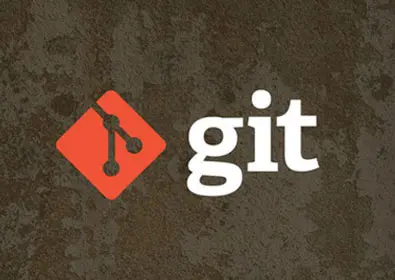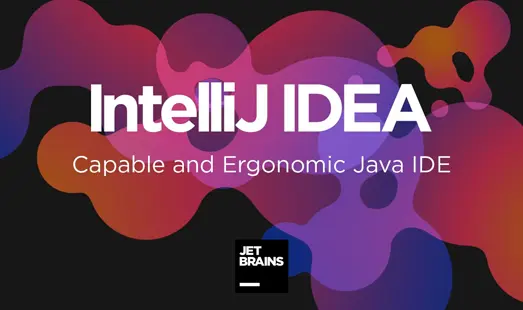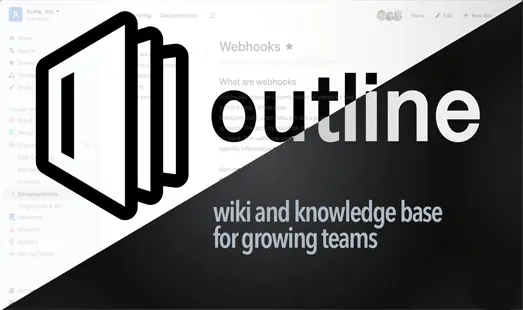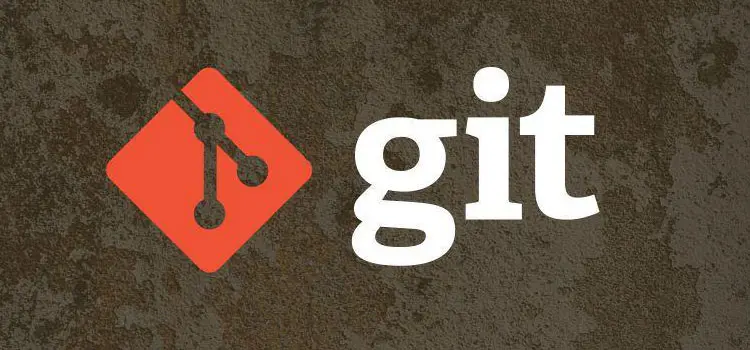
在IDEA中使用Git
在 IDEA 中配置 Git
安装好 IntelliJ IDEA 后,如果 Git 安装在默认路径下,那么 idea 会自动找到 git 的位置,可以直接点击Test按钮测试是否正确配置
如果更改了 Git 的安装位置则需要手动配置下 Git 的路径。
选择File→Settings打开设置窗口,找到Version Control下的git选项,选择 git 的安装目录后可以点击Test按钮测试是否正确配置

在 IDEA 中使用 Git
1、工程添加至 Git 仓库
创建或者打开一个工程,交给 git 进行管理
选择 VCS - > Import into Version Control -> Create Git Repository
VCS:version control system

在弹出的页面中仓库就选择需要版本控制的项目。

2、添加忽略文件 .gitignore
添加忽略文件 .gitignore ,忽略文件必须在工作区根目录
对于一个 IDEA 项目,需要忽略的
1 | # Compiled class file |
3、将文件添加到暂存区(Ctrl+Alt+A)

4、提交文件(Ctrl+K)

或者

5、添加远程仓库

6、推送到远程仓库(Ctrl+Shift+K)

一个项目能不能被 git 进行管理,取决于被管理的项目,有没有如下文件 ,vcs 版本控制系统(version control system)

7、版本对比
直接在代码编辑区域右键,可以查看一共修改过多少次版本

随便选择一个版本可以跟当前版本进行对比
8、创建分支(Ctrl+Shift+`)
选择 VCS - > GIT - > Branches

在 IDEA 右下角可以看到现在所在分支

9、切换分支
项目右键进行切换分支或者 IDEA 右下角点击当前分支进行切换

10、分支合并
选择需要进行合并分支的包或者模块或者项目,右键

本文采用 CC BY-NC-SA 4.0 许可协议。转载请注明来自 ShiGuang
评论